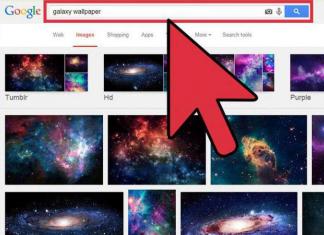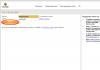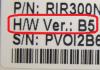Degenen die willen helpen het project te helpen ontwikkelen: qiwi portemonnee: +79205605843 Yandex geld: 410012756457487 Firmware Explay Fresh Android 4.4.2, Hoe Explay Fresh Android 4.4.2 te flashen, hoe Explay Fresh Android 4.4.2 te reflashen, hoe een mobiel te flashen telefoon Explay Fresh Android 4.4.2, hoe Explay Fresh Android 4.4.2 vanuit een baksteenstatus te herstellen Om Explay Fresh Android 4.4.2 te flashen (herstellen) hebben we het volgende nodig: Stuurprogramma's - https://yadi.sk/d/5psY9ok5h6cRf Firmware - https://yadi.sk/d /ikNao7XEh6cNe Flash-tool - https://yadi.sk/d/Itxt03nah6cQC 1. Download de bovenstaande bestanden, pak ze uit in de map Fresh, eerder gemaakt in de hoofdmap van station C: 2. Installeer de stuurprogramma's 3. Start de SP Flash Tool-flashtool, selecteer in het veld "scatter-loading file" onze firmware 4. We verbinden de telefoon, wachten tot onze telefoon wordt gedetecteerd en de stuurprogramma's zijn geïnstalleerd. Koppel de telefoon los van de computer. 5. Sluit onze telefoon aan op de computer, verwijder de batterij. 6. Druk op de knop "Downloaden" en wacht tot het bericht "Download Ok" op het scherm verschijnt 7. Koppel onze telefoon los, plaats de batterij 8. Druk op de toetsen "Volume +" en "Telefoon inschakelen" en houd ingedrukt totdat deze verschijnt schermafbeelding van Android 9. Druk op de knop "Telefoon inschakelen" en open het herstelmenu 10. Navigeer door het menu met behulp van de toetsen "Volume +" en "Volume -" en selecteer het item "gegevens wissen / fabrieksinstellingen herstellen" en bevestig door op de aanraaktoets in de linkerbenedenhoek te drukken 11. Selecteer in het volgende venster met de toetsen "Volume +" en "Volume -" "Ja - verwijder alle gebruikersgegevens" en bevestig door op de aanraaktoets in het venster te drukken. linker benedenhoek 12. Gebruik vervolgens de toetsen "Volume +" en "Volume -" en selecteer het item "cashpartitie wissen" en bevestig opnieuw door op de aanraaktoets in de linker benedenhoek te drukken 13. Selecteer vervolgens het item "reboot sysytem now" en bevestig door op de aanraaktoets in de linkerbenedenhoek te drukken 14. Dat is alles, onze telefoon is klaar voor gebruik) )) Onze pagina op VKontakte: https://vk.com/kb.club Veel geluk en veel vreugde zij met jou)))) In naam van ALTa, CTRLa en Heilige DELa))))) Mijn partnerprogramma VSP Group. Aansluiten! https://youpartnerwsp.com/ru/join?60387
Hallo! Toen ik er voor het eerst naar keek, won de Explay Fresh-smartphone op drie manieren mijn sympathie:
- Kleurbereik - zoals je op de bovenstaande foto kunt zien, heeft het apparaat een zeer heldere reeks lichaamskleuren, waardoor het zich onderscheidt van andere fabrikanten.
- Dankzij een 5″ HD-scherm met een IPS-matrix en een resolutie van 1280×720 pixels kun je genieten van moderne games of je favoriete films bekijken.
- Een 8 Mpx camera met autofocus en flitser, waarmee je foto's van zeer hoge kwaliteit maakt, zoals voor een middenklasse smartphone.
Firmware, stuurprogramma's... |
https://4pda.ru/forum/index.php?showtopic=563326 |
Maar in dit artikel zullen we het hebben over de firmware van deze smartphone. Versies van het Android-systeem worden met benijdenswaardige regelmaat uitgebracht, en de nieuwe Explay Fresh-firmware zal niet alleen helpen mogelijke "bugs" te elimineren, maar ook de snelheid en stabiliteit van het apparaat verhogen. Van de officiële website downloaden we stuurprogramma's, software en een archief met firmwarebestanden. We pakken al deze archieven uit naar elke locatie op de lokale schijf en volgen de onderstaande instructies. Instructies voor het updaten van de firmware zijn trouwens ook beschikbaar op de officiële website van het bedrijf.
Hoe Explay Fresh flashen?
- Installeer de gedownloade stuurprogramma's.
- Start Smart Phone Flash Tool. Geef in het geopende venster het pad op naar de map met de firmwarebestanden, namelijk het bestand "MT6582_Android_scatter.txt" en klik op openen. Alle velden onderaan het programma moeten automatisch worden ingevuld met gegevens.
- Klik in het bovenste menu van het programma op "Opties" en vink het vakje naast het item aan "USB-modus".
- Indien aangesloten, koppelt u de smartphone los van de computer, schakelt u deze uit, verwijdert u de batterij en plaatst u deze opnieuw.
- Klik "Firmware->Upgraden".
- Sluit het uitgeschakelde apparaat aan op de USB-poort van de computer, het proces van het uploaden van nieuwe firmware begint automatisch. Wanneer het proces is voltooid, ziet u een venster met de inscriptie "Downloaden oké".
- U kunt het apparaat loskoppelen van de pc en inschakelen. De eerste lancering van Explay Fresh kan langer duren dan normaal. U hoeft geen actie te ondernemen. Wacht gewoon, het nieuwe systeem moet de initiële installatie uitvoeren.
Explay Fresh is een Russisch bedrijf dat zich bezighoudt met de productie van apparatuur. Het productassortiment van het bedrijf omvat veel producten, waaronder smartphones. Voor huishoudelijke consumenten is dit product qua prijs-kwaliteitverhouding een uitstekende oplossing. Op de officiële website van de campagne vinden gebruikers verschillende modellen, variërend van budgetopties tot vlaggenschepen.
Firmware voorbereiden
Explay-smartphones flitsen zonder problemen. Om een smartphone succesvol te kunnen flashen, heb je verschillende tools nodig, waaronder:
- Explay met een volledig opgeladen batterij;
- SP Flash-tool;
- Een computer (PC) met Windows OS: Xp, 7, 8 of 10.
Automatisch stuurprogramma downloaden
Om met het programma SP Flash Tool te kunnen werken, heeft u een speciale driver nodig waarmee de computer de smartphone herkent. Voor degenen die tijd willen besparen, bieden wij de Preloader USB VCOM Driver aan, waarbij de stuurprogramma's automatisch worden geïnstalleerd.
Handmatige installatie
Het is mogelijk dat de automatische installatie van het stuurprogramma mislukt. In dit geval moet u het stuurprogramma handmatig installeren. Om dit te doen, moet u deze stappen volgen:

opmerking! Zelfs als alles correct is gedaan, zal de MediaTek PreLoader USB VCOM-poort niet altijd in Apparaatbeheer verschijnen. Er is maar één manier om het succes van de handeling te controleren: verwijder/plaats de telefoon opnieuw uit de poort.
Rootrechten verkrijgen
Direct voor de firmware zijn Explay Fresh Root-rechten niet nodig. Voor het maken van een systeemback-up zijn echter superuser-rechten vereist. Naast de back-upoptie kunt u met rootrechten vooraf geïnstalleerde eigen applicaties verwijderen die mogelijk niet nodig zijn voor gebruikers. Wij nodigen u uit om vertrouwd te raken met het proces voor het verkrijgen van supergebruikersrechten met behulp van de mobiele Framaroot-applicatie:

Een back-up maken
Een back-up is een betrouwbare ‘veiligheidsbuffer’ als er tijdens het proces iets misgaat. Dankzij de back-upfunctie slaan gebruikers alle persoonlijke informatie op de telefoon op en kunnen ze, in geval van onvoorziene omstandigheden, verloren informatie herstellen. Als u het back-upproces zo eenvoudig en comfortabel mogelijk wilt maken, raden we u aan aandacht te besteden aan het TeamWin (TWRP) -programma. Vervolgens bekijken we stap voor stap hoe u een systeemback-up kunt maken met dit hulpprogramma:

Waar kunt u het firmwareprogramma downloaden
Alle apparaten uit de Explay-campagne zijn gebaseerd op de MTK-chipset, dus de universele flashtool SP Flash Tool is geschikt om met deze processorfamilie te werken. Op de officiële website van de ontwikkelaar hebben gebruikers de mogelijkheid om het programma helemaal gratis te downloaden. Op de website flash-tool.ru worden eerst nieuwe versies van het programma uitgebracht. 
Leg nieuwe firmware uit
In deze sectie wordt gekeken naar firmware voor Explay Fresh voor verschillende versies van Android OS. In dit verband zullen voor elke sectie afzonderlijke versies van besturingssystemen worden aangeboden. Ongeacht de sectie die u bekijkt, hebben gebruikers het volgende nodig:
Officiële firmware Android 4.2 en Android 4.4
Voor Explay Fresh op Android 4.2 heeft de gebruiker nieuwe firmware nodig. Wij bieden u verschillende opties:
- officiële Android 4.2 versie 1.01;
- Aangepaste Samsung S5.
De volledige lijst is te vinden op het 4pda-forum.
Firmware-installatie
Laten we nu verder gaan met het firmwareproces:

Na het knipperen gaat de telefoon niet aan
Als de telefoon bij het manipuleren van de firmware niet meer wordt ingeschakeld, is de kans groot dat de smartphone in een "steen" is veranderd, aangezien de bewerking met fouten heeft plaatsgevonden. Er zijn drie manieren om uit deze situatie te komen:
- Knipperend met behulp van de functie "Herstel" in SP Flash Tool. Houd er rekening mee dat u in dit geval de officiële versie van het besturingssysteem moet gebruiken, die wordt gepresenteerd op de website van de ontwikkelaar. In dit geval hebben we te maken met Android 4.2;
- « Fabrieksinstellingen" Vereist dat de gebruiker de batterij verwijdert en terugplaatst in het apparaat. Vervolgens moet u de knoppen "Volume +" en "Aan/uit" ingedrukt houden. Het wordt dus geopend in het menu "herstel". Zoek de opdracht " opnieuw instellen" en bevestig de actie. Om tussen menu-items te schakelen, gebruikt u de volumetoetsen en om uw selectie te bevestigen, drukt u op de “ Voeding».
- Neem contact op met het servicecentrum.
De gevolgen van ‘bricken’ zijn zodanig dat na herstel alle informatie die op dat moment aan de telefoon stond, wordt verwijderd. Daarom raden we u ten zeerste aan de tijd te nemen om back-ups van alle bestanden te maken.
De Explay Fresh-smartphone is een van de meest succesvolle en wijdverspreide modellen van het populaire Russische merk en biedt verschillende mobiele apparaten. In het artikel zullen we kijken naar de systeemsoftware van het apparaat, of beter gezegd, de problemen van het updaten, opnieuw installeren, herstellen en vervangen door recentere versies van het besturingssysteem, dat wil zeggen het Explay Fresh-firmwareproces.
De telefoon, die volgens de hedendaagse normen over het algemeen standaard en minimaal aanvaardbare technische kenmerken bezit, vervult zijn functies al enkele jaren behoorlijk adequaat en voldoet aan de eisen van gebruikers die het apparaat gebruiken voor gesprekken, communicatie op sociale netwerken en instant messengers, en het oplossen van andere eenvoudige problemen. taken. De basis van de hardware van het apparaat is het Mediatek-platform, waarbij bekende methoden voor het installeren van systeemsoftware en vrij eenvoudige tools worden gebruikt.
De firmware van het apparaat en de daarmee samenhangende handelingen worden door de eigenaar van de smartphone op eigen risico uitgevoerd. Door de onderstaande aanbevelingen op te volgen, is de gebruiker zich bewust van het potentiële gevaar voor het apparaat en aanvaardt hij de volledige verantwoordelijkheid voor de gevolgen!
Voordat u doorgaat met het gebruik van tools die tot taak hebben Explay Fresh-systeempartities te overschrijven, moet de gebruiker de smartphone en computer voorbereiden die zullen worden gebruikt voor het flashen. Feitelijk is een goede voorbereiding 2/3 van het gehele proces, en alleen als deze nauwgezet wordt uitgevoerd, kunt u rekenen op een foutloos proces en een positief resultaat, dat wil zeggen op een feilloos werkend apparaat.

Chauffeurs
Ondanks het feit dat Xplay Fresh wordt gedefinieerd als een verwisselbare schijf zonder problemen en extra gebruikersacties,

installatie van een speciale systeemcomponent die nodig is om het apparaat in de firmwaremodus en een pc te koppelen, is nog steeds vereist.

Het installeren van een firmwarestuurprogramma is meestal niet moeilijk; gebruik gewoon de instructies en het pakket voor het automatisch installeren van componenten voor knipperende MTK-apparaten "Preloader USB VCOM-stuurprogramma". Zowel de eerste als de tweede zijn te vinden in het materiaal op onze website, beschikbaar via de link:

In geval van problemen kunt u het pakket gebruiken dat u via onderstaande link heeft gedownload. Dit is een set stuurprogramma's die nodig zijn voor het manipuleren van Explay Fresh voor x86-x64-OS Windows, met een installatieprogramma en componenten die handmatig kunnen worden geïnstalleerd.

Zoals hierboven vermeld, is het installeren van stuurprogramma's voor een smartphone niet moeilijk, maar om te controleren of de installatie correct is, moet u enkele extra stappen uitvoeren.


Superuser-rechten
In feite hebt u geen rootrechten nodig om Explay Fresh te flashen. Maar als u de procedure correct uitvoert, heeft u een voorlopige back-up van de systeempartities nodig, wat alleen mogelijk is als u over bevoegdheden beschikt. Superuser-rechten maken het onder andere mogelijk om veel problemen met de Xplay Fresh-software op te lossen, bijvoorbeeld om 'ongewenste' vooraf geïnstalleerde applicaties te verwijderen zonder Android opnieuw te installeren.



Back-up
Voordat u een Android-apparaat flasht, moet u een back-up maken van de informatie die het bevat. Na het verkrijgen van Superuser-rechten op Explay Fresh kunnen we ervan uitgaan dat er geen obstakels zijn voor het maken van een back-up. Gebruik de aanbevelingen uit het materiaal op de onderstaande link en krijg vertrouwen in de veiligheid van uw eigen gegevens.

Laten we de procedure voor het dumpen van een van de belangrijkste secties van elk MTK-apparaat eens nader bekijken: "NVRAM". Dit geheugengebied bevat informatie over IMEI, en de accidentele schade ervan bij het manipuleren van de systeempartities van de smartphone kan leiden tot onbruikbaarheid van het netwerk.
Bij gebrek aan een back-up "NVRAM" het herstellen van de functionaliteit is een nogal complexe procedure, dus het volgen van de stappen van de onderstaande instructies wordt ten zeerste aanbevolen!
De populariteit van het MTK-hardwareplatform heeft geleid tot de opkomst van veel tools voor partitieback-up "NVRAM". In het geval van Explay Fresh is de snelste manier om een back-up te maken van het IMEI-gebied het gebruik van een speciaal script, waarbij het archief wordt gedownload dat beschikbaar is via de link:

Flasher-programma
Bijna alle methoden om Exploy Fresh-firmware tot op zekere hoogte te flashen, omvatten het gebruik van een universele tool voor bewerkingen met geheugensecties van apparaten die op het Mediatek-platform zijn gebouwd: SmartPhone Flash Tool. Bij de beschrijving van de Android-installatiestappen in dit artikel wordt ervan uitgegaan dat de applicatie op het systeem aanwezig is.


Firmware
Dankzij de technische kenmerken van Xplay Fresh kunt u de mogelijkheden van bijna alle versies van Android uitvoeren en gebruiken, inclusief de nieuwste. De hieronder beschreven methoden zijn specifieke stappen om de modernste systeemsoftware op het apparaat te verkrijgen. Door de hieronder beschreven stappen een voor een uit te voeren, kan de gebruiker kennis en hulpmiddelen opdoen, die het vervolgens mogelijk maken om elk type en versie van de firmware te installeren en de functionaliteit van de smartphone te herstellen in het geval van een systeemcrash.

Methode 1: Officiële versie van Android 4.2
De hierboven beschreven SP Flash Tool wordt aanbevolen voor gebruik als tool voor het installeren van het Explay Fresh-systeem, ook door de smartphonefabrikant zelf. De onderstaande stappen omvatten het installeren van absoluut elke versie van het officiële besturingssysteem op het apparaat, en kunnen ook dienen als instructies voor het herstellen van software-onbruikbare smartphones. Laten we als voorbeeld de officiële firmwareversie 1.01 op een smartphone installeren, gebaseerd op Android 4.2.

- Download eerst het softwarepakket:
- Pak het resulterende archief uit in een aparte map, waarvan het pad geen Cyrillische tekens bevat. Het resultaat is een map met twee mappen − "ZW" En "AP_BP".

Afbeeldingen voor overdracht naar Explay Fresh-geheugen, evenals andere noodzakelijke bestanden, bevinden zich in de map "ZW".
- Start SP Flash Tool en druk op de toetsencombinatie "Ctrl" + "Verschuiving" + "O". Hierdoor wordt het venster met toepassingsopties geopend.
- Ga naar sectie "Downloaden" en vink de selectievakjes aan "USB-controlesom", "Opslagcontrolesom".
- Sluit het instellingenvenster en voeg het scatterbestand toe aan het programma MT6582_Android_scatter.txt uit map "ZW". Knop "kiezen"- selecteer een bestand in het Explorer-venster - knop "Open".
- Firmware moet in de modus worden geïnstalleerd "Firmware upgrade" Selecteer het juiste item in de vervolgkeuzelijst met opties. Klik vervolgens op de knop "Downloaden".
- Verwijder de batterij uit Explay Fresh en sluit het apparaat zonder batterij aan op de USB-poort van de pc.
- De overdracht van bestanden van de software naar systeempartities begint automatisch.
- Wacht tot het venster verschijnt "Downloaden oké", wat het succes van de operatie bevestigt.
- De installatie van de officiële Android 4.2.2 is voltooid, koppel de USB-kabel los van het apparaat, installeer de batterij en schakel het apparaat in.
- Na een vrij lange eerste keer opstarten, voert u de initiële systeeminstallatie uit.
- Het apparaat is klaar voor gebruik!











Methode 2: Officiële versie van Android 4.4, herstel
De nieuwste officiële versie van het systeem gepresenteerd door Explay voor het Fresh-model is V1.13 gebaseerd op Android KitKat. Er is geen hoop op updates vanwege de lange periode sinds het apparaat werd uitgebracht, dus als het doel van de herinstallatieprocedure het verkrijgen van het officiële besturingssysteem is, wordt het aanbevolen om deze specifieke versie te gebruiken.

Update
Als de smartphone normaal werkt, herhaalt de installatieprocedure voor V1.13 via FlashTool de installatie van V1.01 op basis van Android 4.2 volledig. Volg dezelfde stappen als in de bovenstaande instructies, maar gebruik de nieuwe versiebestanden.




Voor meer informatie over het gebruik van het aangepaste TWRP-herstel, volgt u de onderstaande link en leest u het materiaal:
Android 5.1
Bij het kiezen van de Explay Fresh-softwareshell, gebaseerd op de vijfde versie van Android, moet u allereerst letten op oplossingen van bekende teams die aangepaste firmware ontwikkelen. In termen van populariteit onder gebruikers bezet CyanogenMod een van de eerste plaatsen, en voor het apparaat in kwestie is er een stabiele versie van het systeem 12.1.

Deze oplossing werkt vrijwel feilloos. Download het pakket voor installatie via TWRP:
- Plaats het resulterende zip-pakket zonder het uit te pakken in de root van de MicroSD die in Xplay Fresh is geïnstalleerd.
- Start TWRP op.
- Voordat u het systeem opnieuw installeert, is het zeer raadzaam een back-up te maken van het reeds geïnstalleerde besturingssysteem.
Besteed speciale aandacht aan de aanwezigheid van een back-uppartitie voordat u de aangepaste partitie installeert. "NVRAM"! Als de methode voor het verkrijgen van een partitiedump, beschreven aan het begin van het artikel, niet is gebruikt, moet u via TWRP een back-up van dit gebied maken!

- Formatteer de systeempartities. Selecteer een item "Vegen" op het hoofdscherm van de omgeving en klik vervolgens op "Geavanceerd wissen".

Vink alle selectievakjes aan, behalve "Externe SD-kaart" en schuif vervolgens de schakelaar "Veeg om te wissen" rechts en wacht tot het reinigen is voltooid. Zodra de procedure is voltooid, gaat u naar het TWRP-hoofdscherm door op de knop te drukken "Thuis".
- Installeer CyanogenMod met behulp van "Installeren". Nadat u naar dit item bent gegaan, wordt het bestandsselectiescherm voor installatie geopend, waarop u op de mediaselectieknop klikt "SELECTEER OPSLAG" vertel het dan aan het systeem "Externe SD-kaart" in het venster met een geheugentypeschakelaar en bevestig vervolgens de selectie met de knop "OK".

Specificeer bestand cm-12.1-20151101-final-fresh.zip en bevestig dat u klaar bent om het aangepaste besturingssysteem te installeren door de schakelaar te verschuiven "Veeg om te installeren" naar rechts. De installatieprocedure kost niet veel tijd en na voltooiing komt de knop beschikbaar "HERSTART SYSTEEM", druk erop.
- Het enige dat overblijft is wachten tot het aangepaste Android de geïnstalleerde componenten heeft geladen en geïnitialiseerd.
- Na het bepalen van de basisparameters van CyanogenMod

het systeem is klaar voor gebruik.







Android 6
Als het upgraden van de Android-versie naar 6.0 op Explay Fresh het doel is van het updaten van de firmware van het apparaat, let dan op het besturingssysteem Resurrection-remix. Deze oplossing bevat het beste van de bekende producten CyanogenMod, Slim, Omni en is gebaseerd op de Remix-Rom-broncode. Dankzij deze aanpak konden de ontwikkelaars een product maken dat wordt gekenmerkt door stabiliteit en goede prestaties. Opvallend zijn de nieuwe aanpassingsinstellingen voor Explay Fresh, die ontbreken in andere aanpassingen.

Via de link kunt u het installatiepakket voor het betreffende apparaat downloaden:
Het installeren van Resurrection Remix omvat het uitvoeren van dezelfde stappen als het installeren van CyanogenMod, zoals hierboven beschreven.


Android 7.1
Na het uitvoeren van de hierboven beschreven procedures, waarbij aangepaste firmware wordt geïnstalleerd op basis van Android Lollipop en Marshmallow, kunnen we praten over de gebruiker die ervaring opdoet waarmee hij vrijwel elke aangepaste shell in Explay Fresh kan installeren. Op het moment dat dit materiaal werd geschreven, zijn er voor dit model oplossingen uitgebracht die zijn gebaseerd op de nieuwe Android 7-versie.

Er kan niet worden gezegd dat deze op maat gemaakte aanpassingen feilloos werken, maar we kunnen ervan uitgaan dat de ontwikkeling van aanpassingen zal doorgaan, wat betekent dat hun stabiliteit en prestaties vroeg of laat een hoog niveau zullen bereiken.
Een acceptabele en vrijwel probleemloze oplossing op basis van Android Nougat is op het moment van schrijven de firmware LineageOS 14.1 van de opvolgers van het CyanogenMod-team.

Als je wilt profiteren van het nieuwe Android, download dan het OS-pakket voor installatie via TWRP:
Het installeren van LineageOS 14.1 op Explay Fresh zou niet moeilijk moeten zijn. Acties die resulteren in de installatie van een aangepast besturingssysteem zijn standaard.


Aanvullend. Google-services
Geen van de hierboven beschreven onofficiële systemen voor Xplay Fresh bevat applicaties en services van Google. Gebruik het pakket dat wordt aangeboden door het OpenGapps-project om de Play Market en andere bekende functies te krijgen.

Instructies voor het verkrijgen van systeemcomponenten en het installeren ervan zijn beschikbaar in het artikel op de link:
Samenvattend kunnen we stellen dat het Explay Fresh-softwaregedeelte eenvoudig kan worden hersteld, bijgewerkt en vervangen. Het model heeft veel firmware gebaseerd op verschillende versies van Android, en door deze te installeren kun je van een over het algemeen goed apparaat een moderne en functionele oplossing maken, althans in softwaretermen. Gelukkig firmware!
Firmware, firmwareprogramma's en instructies voor Explay Vega
Leg het Vega-firmwareprogramma uit -
Voorraadcommunicatiemodule, die is opgenomen in 4.4.2 -
Voorraadcommunicatiemodule, inbegrepen in 5.0 - - Geïnstalleerd via aangepast herstel
Aangepaste firmware - - Geflitst via aangepast herstel
WinXP-win7-applicatie voor het verkrijgen van root, het maken van back-ups, IMEI-reparatie en nog veel meer.
Voor het geval je het overschrijft.
Computerapplicatie voor het verkrijgen van ROOT-rechten op Android-smartphones.
Instructies voor het installeren van niet-officiële firmware via aangepast herstel:
- Er moet aangepast herstel zijn geïnstalleerd
- Download het archief met de firmware naar de root van de SD-kaart
- Zet de telefoon uit
- Druk tegelijkertijd op de vol.+-toetsen en de aan/uit-knop
- Selecteer DATA WISSEN/FABRIEKSRESET (BEVESTIG JA...)
- Selecteer CACHE PARTITIE WISSEN (BEVESTIG JA...)
- Selecteer zip installeren vanaf SD-kaart
- Selecteer het item, kies zip van SD-kaart
- Selecteer het archief met de firmware
- Er verschijnt een menu - klik op Ja
- We wachten tot de firmware is geïnstalleerd
- Selecteer vervolgens het systeem nu opnieuw opstarten
Instructies voor het installeren van firmware via een computer:
Aandacht! Sla voordat u gaat flashen alle informatie op die u nodig heeft, want tijdens het flashen worden alle gegevens verwijderd!
1. Installeer alle stuurprogramma's die nodig zijn om het apparaat te flashen
Als het apparaat u vraagt om zelf een stuurprogramma te kiezen, installeer dit dan afhankelijk van uw besturingssysteem (bijvoorbeeld voor XP)
2. Schakel het Smart Phone Flash Tool-programma in (Runtime Trace-modus)
Je ziet de volgende interface voor je:


4. In de map met de firmware moet u bijvoorbeeld een bestand selecteren met de naam MT6592_Android_scatter.